- Парковка головок жёсткого диска, как изменить значения в Windows 10
- Для чего нужна парковка головок жёсткого диска
- Стоит ли отключать парковку головок
- Как изменить режим парковки головок
- Отключаем парковку головок жесткого диска
- Экономия энергии vs шум
- Как отключить парковку головок — пошаговая инструкция
- Как еще уменьшить шум от компьютера: HDD vs SSD
- Fobos World
- WDIdle3 — отключаем парковку головок на жестких дисках Western Digital
Парковка головок жёсткого диска, как изменить значения в Windows 10
По умолчанию система Windows настроена таким образом, что каждые несколько минут происходит парковка головок жёсткого диска.
Иначе, жесткий диск должен отключаться и происходит парковка магнитных головок, при этом они устанавливаются в безопасную область.
Для чего нужна парковка головок жёсткого диска
Все жесткие диски снабжаются механизмами автоматической парковки при отключении электропитания. Как правило, парковка головок в этом случае выполняется за счёт кинетической энергии при вращении магнитных дисков.
То есть, когда питание отключается, шпиндельный двигатель винчестера начинает работать в режиме генератора. Энергия от него употребляется для того, чтобы переместить магнитные головки в парковочное место. Далее в зоне парковки они блокируются магнитной защелкой.
Известно, что самым ненадежным элементом в компьютере является именно жесткий диск. По статистике он ломается чаще всего и уносит с собой при этом все записанные данные.
Нормальным сроком работы для жёсткого диска считается 10 лет. Но на деле поломка устройства может произойти и намного раньше.
Иногда пользователь начинает замечать, что жесткий диск начал работать более шумно, прослушиваются потрескивания при работе. Такое поведение устройства объясняется именно частой парковкой магнитных головок.
Делается частая парковка производителями в какой-то мере для экономии электроэнергии. А также для сохранности винчестера при ударе, когда компьютер работает.
Но с другой стороны каждая парковка головок сокращает срок службы винчестера, так как лучший режим для него, это минимум отключений и работа в постоянном режиме.
Стоит ли отключать парковку головок
Продолжительность успешной работы винчестера зависит от конкретного количества парковок магнитных головок, по причине износа кинематики механизма.
Если принять во внимание, что компьютер в сутки в среднем работает по нескольку часов, то получаются значительные цифры парковок, уменьшающие срок работы винчестера.
При отключении электропитания парковка головок происходит принудительно, и повлиять как-то на этот процесс невозможно.
Другое дело, если частая парковка головок происходит во время работы компьютера при отсутствии обращений к диску. На некоторых моделях интервал между парковками не превышает нескольких секунд.
Что не очень хорошо, поскольку производитель заявляет для дисков конечное число парковочных циклов. Для разных моделей это может быть 300 тысяч и более, после чего винчестер должен умереть.
Несмотря на такие большие числа, этот предел может быть достигнут при определенных режимах работы компьютера в течение нескольких лет эксплуатации.
После чего устройство начнет глючить, и в конечном итоге выйдет из строя, что напрямую связано с потерей записанных данных.
Поэтому, если не стоит остро вопрос экономии нескольких рублей в год и не очень часто компьютер падает на пол, то количество парковок магнитных головок жёсткого диска лучше ограничить, либо отключить.
Таким образом, чтобы увеличить срок службы жёсткого диска по причине физического износа, стоит интервал между парковками магнитных головок увеличить.
Особенно вопрос актуален для стационарных компьютеров. Имеется в виду, что они стоят на месте и не подвергается при нормальной эксплуатации физическим воздействиям.
Как изменить режим парковки головок
Отключить парковку магнитных головок жесткого диска или хотя бы увеличить интервал между парковками можно двумя способами:
- В Панели управления идем в раздел Электропитание, далее — Настройка схемы электропитания.
В новом окне — Изменить дополнительные параметры питания.
- В меню Пуск выбираем Выполнить, либо нажимаем одновременно клавиши Win+R и в окне вводим значение:
control.exe powercfg.cpl,,3.
В любом случае откроется окно Электропитание с вкладкой Дополнительные параметры. В этом окне, в пункте Отключать жесткий диск через, по умолчанию стоит 20 минут бездействия.
Изменяем это значение на любое большее, например, 2000 минут. Нажимаем Применить и OK. Компьютер перезагружаем.
На этом всё. Парковка магнитных головок будут происходить не очень часто и работа устройства может продлиться на несколько лет.
Отключаем парковку головок жесткого диска
Экономия энергии vs шум
Если у вас два и более жестких диска, которые используются как корзины для файлов или временные хранилища, то операционная система (ОС) в целях экономии энергии отключает их питание. 
Например, если вы не использовали файлы со второго жесткого диска, то операционная система отключает питание от жесткого диска, если прошло 20 минут и более.
Это экономит питание, однако если ваш второй или третий жесткий диск используется операционной системой, то он будет все чаще и чаще инициализироваться, как при запуске компьютера.
Такое может быть, когда антивирус сканирует файлы, или ОС использует другой жесткий диск, как временное хранилище.
Как отключить парковку головок — пошаговая инструкция
Шум от парковки головок очень высокий, и чтобы уменьшить его, можно переключить питание шумного жесткого диска. Сделать это можно следующим образом.
Инструкция для Windows 10. Вводим в пуске «Панель управления». И открываем ее при помощи левой кнопки мыши. 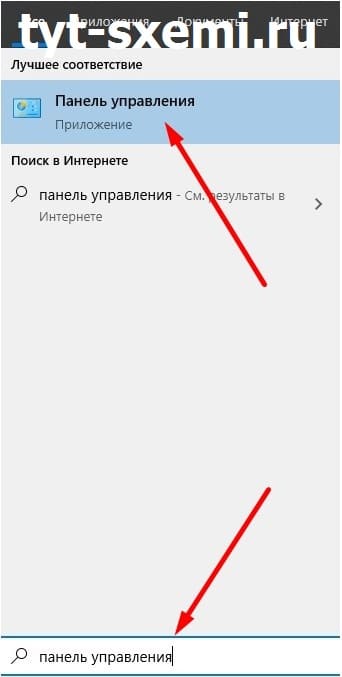
Далее переходим в «Оборудование и звук». 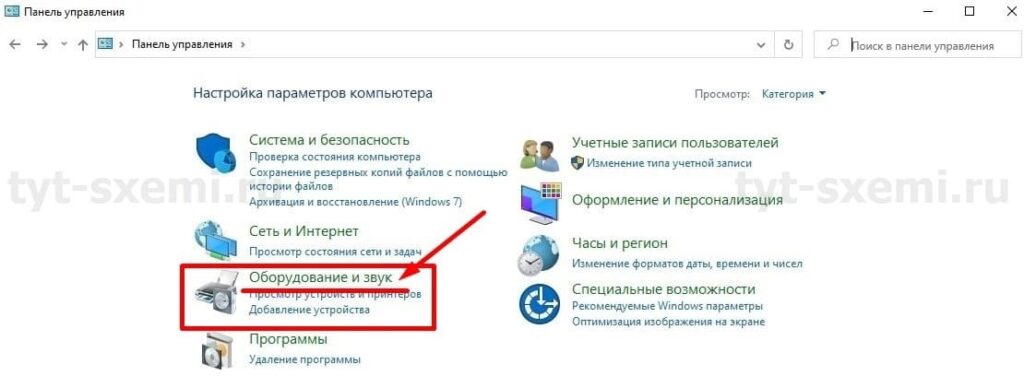
Затем в «Электропитание». 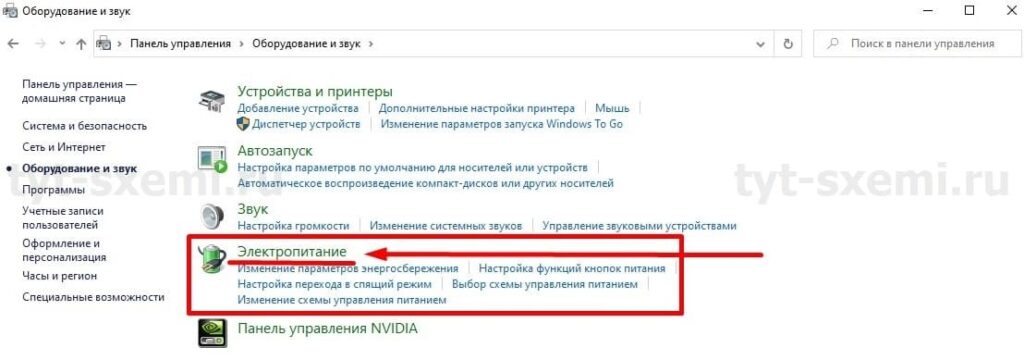
Дальше нажимаем на «Настройка схемы электропотребления». 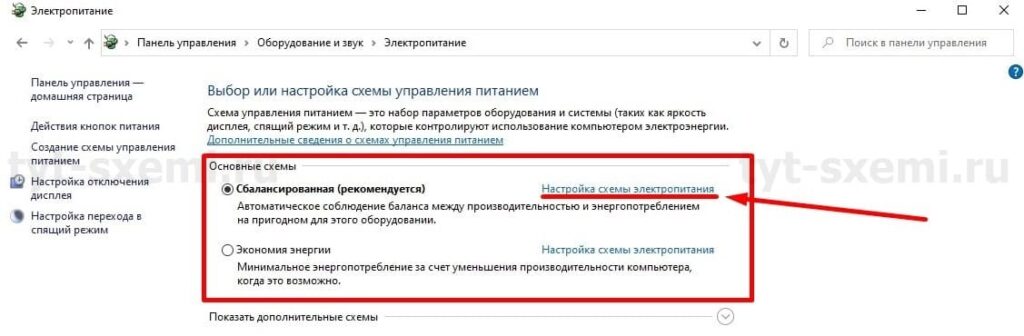
Обратите внимание, что нужно нажимать на настройку в той схеме питания, которая выбрана (где установлена черная точка в круге). 
Затем нажимаем на «Изменить дополнительные параметры питания». 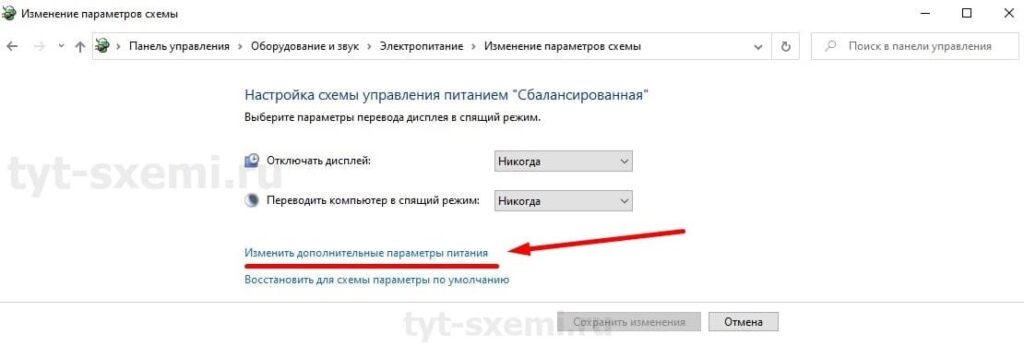
И появляется новое окно, где нужно в пункте «Жесткий диск» открыть пункт «Отключать жесткий диск через». 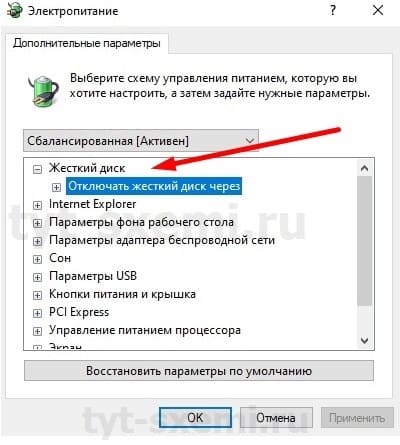
Нужно поменять значение с установленного (в данном случае 20 минут) на «Никогда». 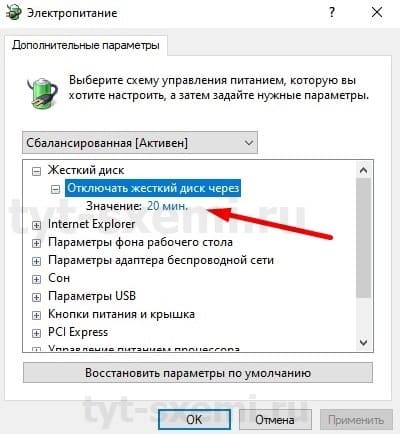
Кликаем по установленному значению. 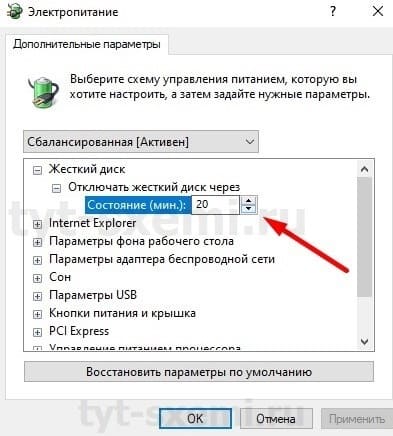
И переводим состояние на «Никогда», кликая на нижнюю стрелочку, как показано на скриншоте.
Примечание: Для некоторых жестких дисков, например от WD лучше ставить значение на 2 минуты.
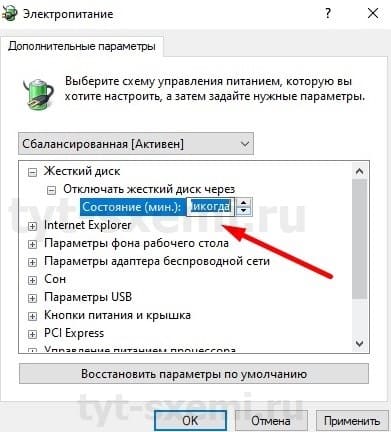
Нажимаем на кнопку «Применить». 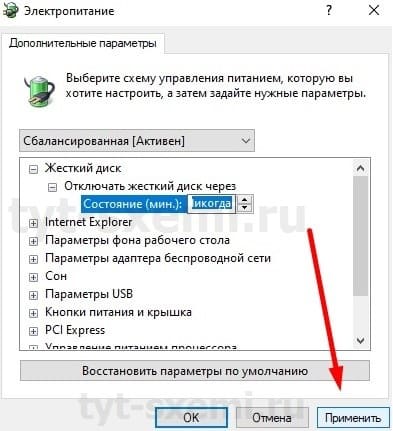
Теперь парковок головок жесткого диска будет намного меньше, чем обычно. Но в целом уменьшить шум от жесткого диска, особенно если он старый, это не так просто. Можно либо уменьшить количество оборотов (что скажется на скорости чтения и записи). Или можно установить резиновые прокладки на место крепления жесткого диска, чтобы уменьшить звук от вибрации.
Как еще уменьшить шум от компьютера: HDD vs SSD
А еще можно просто заменить жесткий диск на SSD (твердотельный накопитель). 
У них нет таких проблем со звуком, как у HDD, поскольку используется совершенно другой принцип хранения информации (как у флешки).
А если ваш жесткий диск щелкает, или загружается через раз, то это сигнал о серьезной проблеме, и риске полной потере данных. Почитать об этом можно в этой статье.
Частые парковки головок способствуют быстрому износу жесткого диска.
Fobos World
WDIdle3 — отключаем парковку головок на жестких дисках Western Digital
У современных настольных дисков WD имеется технология парковки блока головок диска при простое. Всё бы ничего, но время простоя на некоторых дисках составляет всего несколько секунд, в итоге выходит что паркуются они очень часто. Производитель утверждает что диски могут выдерживать без проблем от 300 до 600 тысяч парковок (в зависимости от модели), однако это количество набирается очень быстро!
Сначала немного расскажу зачем придумали парковку блока головок при простое. Это сделано для уменьшения износа головок, пластин и снижения энергопотребления. Висящие над пластинами головки создают дополнительное аэродинамическое сопротивление, т.к. диски вращаются на довольно высокой скорости, то и воздух в банке вовлекается во вращение вместе с ними, а блок головок тормозит эти потоки воздуха. Получаемые при этом хаотические «порывы ветра» в свою очередь создают дополнительное сопротивление для вращения пластин и энергопотребление растёт, от этого увеличивается температура, которая вредна для головок. Для примера скажу, для диска 3.5 дюйма, со скоростью вращения 7200 об/мин линейная скорость краёв пластин составляет примерно 120 км/час, а на таких скоростях воздух уже вполне осязаем, в чём вы можете лично убедиться высунув руку из машины. 🙂 Но этот ликбез не должен вас смущать. От частых парковок ваш диск помрёт гораздо раньше чем от всех описанных явлений.
Ктото говорит что эта проблема характерна только для Linux. Однако у меня и на Windows с диском WD2001FASS за неделю набралось около 20 тысяч парковок, боюсь за год он бы точно помер от этого. Хотя обычно этим страдают модели зелёной серии. Для тех кто боится, могу сказать что утилита может показать что считается текущим временем простоя до парковки головок. У меня например было 12.8 секунды! Правда не забудьте одно но, если у вас скажем появятся бэд блоки когда то в будущем и придётся нести диск в гарантию — запустите утилитку ещё раз и верните изначальные значения, т.к. если заметят изменённое время, то гарантии вас лишат. 🙂
Итак нам потребуется:
Переключить в биосе режим работы диска в IDE, если у вас установлен AHCI. На некоторых ноутбуках нельзя выставить IDE, поэтому диск необходимо извлечь и подключить к настольному компьютеру.
AIDA64 (Everest) — программа мониторинга железа, в данном случае нас будет интересовать S.M.A.R.T данные, а именно параметр 193 Load/Unload Cycle count — количество парковок головок, если этот параметр в несколько раз больше (или десятков раз) чем 12 Power Cycle Count — количество циклов отключения питания диска (можно считать количеством раз включения компьютера если диск стоял в нём изначально). То это наш случай!
Загрузочная флешка с DOS — там всё написано как делать. Утилита то из под ДОСа работает.
WDIdle3 — собственно сама утилита версии 1.05, утилита создана для очень ограниченного набора дисков, на которых впервые проявилась эта проблема, но работает со всеми дисками WD.
Итак сделали загрузочную флешку и распаковав из архива WDIdle3 переписали его на флешку. Я при этой операции отключил все другие диски и конечно же сделал бэкап данных! Загружаемся с неё и начинаем вводить в командную строку:
wdidle3 /r — информация о текущих настройках таймера парковки головок, если значение считывается с вашего диска, то значит и новое запишется, что как бы логично, запишите на всякий случай изначальное значение для возврата диска по гарантии или неадекватной реакции диска.
wdidle3 /d — остановить таймер, эта настройка совсем отключает парковку головок при работе (что я для себя и сделал)
wdidle3 /s50 — устанавливает таймер на 50 сек. При установке таймера от 8 до 12.7 секунды можно устанавливать с точностью 0.1 секунды. При установке от 12.8 до 30 секунд таймер всегда устанавливается на 30 секунд. Значения от 31 до 300 секунд устанавливаются с точностью в 30 секунд.
wdidle3 /? — справка по использованию утилиты
После изменения параметров нужно опять набрать wdidle3 /r чтобы убедиться что новое значение прописалось. Написано что работа может занимать длительное время, у меня изменение параметра занимало около секунды. Ну и как традиционно пишут в таких статьях, всё что написано — вы делаете на свой страх и риск.
Вопросы на тему: «А будет ли это работать на моём диске?» не принимаются. Убедитесь что у вас диск Western Digital, посмотрите два вышеприведённых параметра смарт и посмотрите самой утилитой на сколько у вас выставлен таймер парковки головок.











